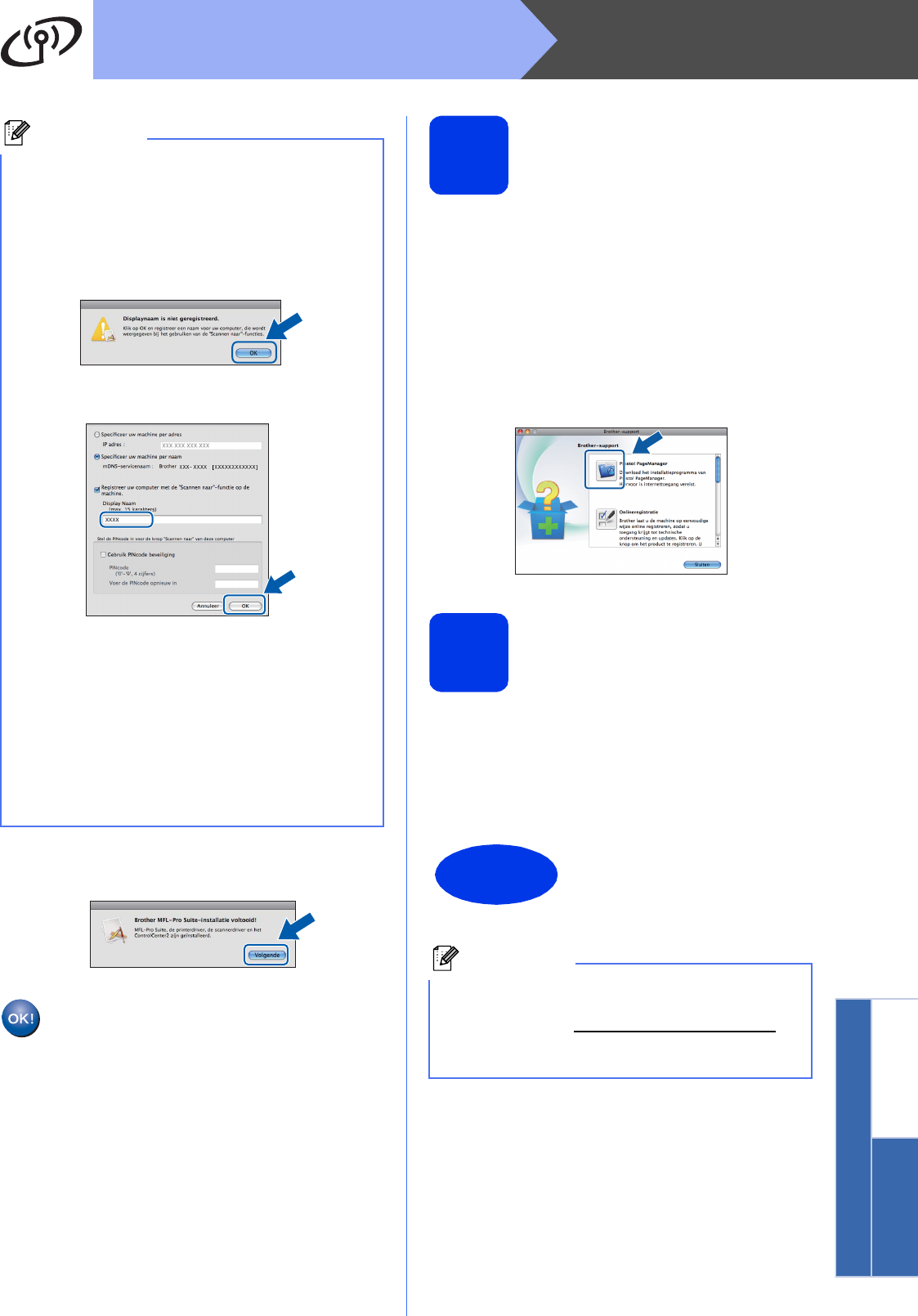-
Mein Drucker Brother MFC-J5910DW hat die Fehlermeldung: Reinigen76.. was muss ich tun? Eingereicht am 18-3-2023 16:04
Antworten Frage melden -
Ich warte noch immer auf die Beantwortung meiner Frage, wie stelle ich den Druckkopf "mittig" ein? Anzeige, angeblicher Papierstau. Ich bitte um schnelle Antwort per e-mail, danke. Eingereicht am 17-4-2020 14:58
Antworten Frage melden -
Den Druckkopf in Mittelstellung bringen um ihn zu reinigen. Fehlermeldung: angeblich Papierstau, jedoch ist kein Papier gestaut. Eingereicht am 12-4-2020 16:14
Antworten Frage melden -
Hallo, musste einen Druck abbrechen, da es die ganze Datei drucken wollte. Seitdem will er immer Daten empfangen und erst nach erfolgtem Auftrag weiter arbeiten. habe sogar Datei gelöscht und Stecker vom Strom entfernt. Leider spielt Drucker nicht mit. Was kann ich tun? Eingereicht am 1-4-2020 10:50
Antworten Frage melden -
Brother MFC J 5910 DW meldet erkennen unmöglich bei einer Original Schwarztintenpatrone. Was muss ich tun? Eingereicht am 23-2-2020 10:00
Antworten Frage melden -
Bedeutung der Fehlermeldungen beim Drucken, z.B. F9 ? Eingereicht am 18-2-2018 16:42
Antworten Frage melden -
Habe beim Kopieren, Scannen einen schwarzen Balken auf der Kopie. Einstellungsursache Eingereicht am 5-7-2017 07:05
Antworten Frage melden -
Mein Brother MFC-J5910DW macht immer öfter Probleme beim Blatteinzug Eingereicht am 17-2-2017 12:12
Antworten Frage melden -
Faxspeicher voll, wie kann ihn leeren? Eingereicht am 7-10-2016 10:30
Antworten Frage melden-
was muss ich tun, um Faxspeicher zu leeren Beantwortet 7-10-2016 10:32
Finden Sie diese Antwort hilfreich? (4) Antwort melden
-
-
Drucker nimmt keine weitere Aufträge an bei nur 6 Aufträge ist er blockiert Eingereicht am 28-3-2016 12:06
Antworten Frage melden-
Wie geht wieder der Drucker ? Beantwortet 28-3-2016 12:12
Finden Sie diese Antwort hilfreich? (2) Antwort melden
-
-
Broschürendruck, wie? Eingereicht am 2-5-2014 12:02
Antworten Frage melden-
Wie kann ich 16 DIN-A-5-Seiten als Broschüre auf DIN A 4 drucken,
Finden Sie diese Antwort hilfreich? (7) Antwort melden
um 4 Blätter nur zu falzen? Beantwortet 2-5-2014 12:04
-